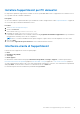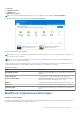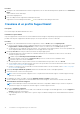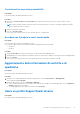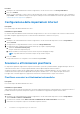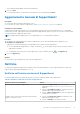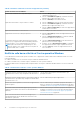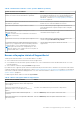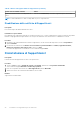Users Guide
Table Of Contents
- SupportAssist for Home PCs versione 3.8.1 Guida per l'utente
- Introduzione
- Per iniziare con SupportAssist per PC domestici
- Requisiti minimi del PC
- Installare SupportAssist per PC domestici
- Interfaccia utente di SupportAssist
- Modificare l'impostazione della lingua
- Creazione di un profilo SupportAssist
- Aggiornamento delle informazioni di contatto e di spedizione
- Usare un profilo SupportAssist diverso
- Configurazione delle impostazioni Internet
- Scansioni e ottimizzazioni pianificate
- Aggiornamento manuale di SupportAssist
- Notifiche
- Disinstallazione di SupportAssist
- Panoramica della riparazione del sistema
- Panoramica del ripristino di sistema
- Panoramica di Dell Migrate
- Panoramica dei driver e dei download
- Scansione hardware del PC
- Ottimizzazione del PC
- Panoramica dell'assistente virtuale
- Creazione di una richiesta di supporto
- Panoramica sulla risoluzione dei problemi
- Panoramica della Cronologia
- Come ottenere assistenza
- Domande frequenti
- Risorse di SupportAssist per PC domestici
- Come contattare Dell
Procedura
1. Nell’angolo in alto a destra dell'interfaccia utente di SupportAssist, cliccare sul nome utente e su Usa un profilo diverso.
2. Fare clic su Continua.
Il profilo corrente è disattivato, si rimuove l'accesso alle informazioni di contatto e ai dettagli di spedizione salvati e viene visualizzata la
pagina iniziale . Viene visualizzato il link per creare un profilo nell’angolo in alto a destra dell'interfaccia utente di SupportAssist. Vedere
Creazione di un profilo SupportAssist a pagina 14.
Configurazione delle impostazioni Internet
Prerequisiti
È necessario disporre dei diritti di amministratore sul PC.
Informazioni su questa attività
Per usufruire delle funzionalità di assistenza automatiche di SupportAssist, il PC deve essere collegato a una connessione a Internet attiva.
È possibile configurare SupportAssist perché si connetta a Internet direttamente o tramite un server proxy.
Procedura
1. Nell’angolo in alto a destra dell'interfaccia utente di SupportAssist, cliccare sull’icona delle impostazioni, cliccare su Impostazioni e
quindi su Internet.
2. Se SupportAssist si collega direttamente a Internet, selezionare Collega direttamente.
3. Se SupportAssist deve collegarsi a Internet tramite una rete proxy, eseguire i seguenti passaggi:
a. Selezionare Connessione tramite proxy.
Vengono visualizzate le impostazioni proxy.
b. Immettere l'indirizzo, il numero di porta, il nome utente e la password negli appositi campi.
N.B.: È possibile immettere un massimo di cinque cifre per il numero di porta.
4. Fare clic su Salva.
Le impostazioni Internet sono configurate e viene visualizzata la pagina Home.
Scansioni e ottimizzazioni pianificate
Per impostazione predefinita, SupportAssist esegue la scansione del PC per rilevare i problemi hardware, gli aggiornamenti per i driver e le
ottimizzazioni richieste del PC. La frequenza predefinita delle scansioni dipende dal piano di assistenza del PC.
Se durante la scansione vengono rilevati un aggiornamento del driver urgente, un problema hardware o un virus o malware, viene
visualizzata una notifica. Il tipo di notifica dipende dal sistema operativo installato nel PC. Se il PC dispone del piano di assistenza
ProSupport Plus o Premium Support Plus, SupportAssist ottimizza il PC automaticamente in seguito a una scansione.
Pianificare scansioni e ottimizzazioni automatiche
Prerequisiti
È necessario disporre dei diritti di amministratore sul PC.
Informazioni su questa attività
SupportAssist esegue la scansione automatica del PC per rilevare aggiornamenti dei driver, problemi hardware e ottimizzazioni richieste. È
possibile selezionare l'ora preferita, la frequenza e il giorno in cui si desidera che SupportAssist esegua la scansione del PC.
Procedura
1. Nell’angolo in alto a destra dell'interfaccia utente di SupportAssist, cliccare sull'icona delle impostazioni, cliccare su Impostazioni e
quindi su Pianifica scansioni e ottimizzazioni.
2. Accertarsi che la casella di controllo Attiva scansioni e ottimizzazioni del sistema automatiche sia selezionata.
3. Selezionare l'ora, la frequenza e il giorno in cui si desidera eseguire la scansione.
16
Per iniziare con SupportAssist per PC domestici